Accès refusé au dossier Windows 11 : Comment obtenir des autorisations complètes
 L’erreur Accès refusé de Windows 11 vous empêche de désinstaller des applications ou d’accéder à des répertoires particuliers sur votre ordinateur. Les raisons de l’erreur varient entre des problèmes liés à votre PC et des problèmes d’autorisation ou de paramètres.
L’erreur Accès refusé de Windows 11 vous empêche de désinstaller des applications ou d’accéder à des répertoires particuliers sur votre ordinateur. Les raisons de l’erreur varient entre des problèmes liés à votre PC et des problèmes d’autorisation ou de paramètres.
Heureusement, ce n’est pas le problème le plus difficile à résoudre, nécessitant juste quelques ajustements sur votre PC.
Pourquoi est-ce que je reçois constamment accès refusé ?
Vous pouvez recevoir l’erreur Accès refusé sur Windows 11 pour diverses raisons. Voici quelques facteurs qui peuvent en être la cause :
- Manque d’autorisation – Si un dossier ou un disque dur externe affiche l’invite Accès refusé sur Windows 11, cela peut être dû au fait que vous n’avez pas l’autorisation de visualiser ou d’ouvrir le fichier. Vous devez prendre le contrôle total du dossier pour contourner cela.
- Manque de propriété – Cette erreur peut également survenir si vous n’avez pas les droits de propriété sur le dossier. Vous devez donc prendre possession du dossier ou du fichier et redémarrer votre PC pour résoudre cela.
- Chiffrement – Si un dossier est chiffré sur un compte utilisateur, vous ne pouvez pas y accéder depuis un autre compte. Vous devez donc changer votre compte en administrateur ou fournir le mot de passe administrateur pour y accéder.
- Interférence de l’antivirus – Parfois, votre antivirus peut juger qu’un dossier ou fichier sûr est dangereux en raison de certaines de ses propriétés. Cela peut conduire à cette erreur. Vous devez désactiver ou supprimer le logiciel de sécurité et passer à l’un des meilleurs antivirus pour Windows 11.
Comment résoudre l’erreur Accès refusé dans Windows 11 ?
Avant d’apporter des modifications à votre PC, voici quelques choses rapides à faire :
- Il est conseillé de désactiver temporairement votre antivirus. En effet, il pourrait signaler le dossier ou le fichier, l’empêchant ainsi de s’ouvrir.
- Assurez-vous que le fichier que vous ouvrez n’est pas corrompu ou problématique, par exemple, s’il est inférieur à la taille prévue. Vérifiez cela et, si c’est le cas, restaurez le fichier depuis un autre PC ou téléchargez-le à partir du Web.
Si cela ne résout pas le problème, vous pouvez maintenant passer aux solutions ci-dessous :
1. Utiliser l’Éditeur du Registre
- Appuyez sur la touche Windows + R, tapez regedit et cliquez sur le bouton OK.
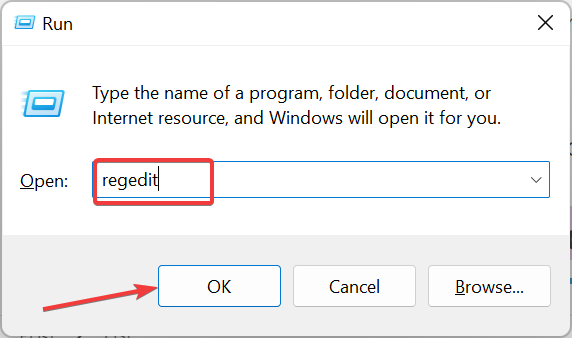
-
Accédez au chemin ci-dessous dans le panneau de gauche :
HKEY_LOCAL_MACHINE/SYSTEM/CurrentControlSet/Services/LanmanWorkstation/Parameters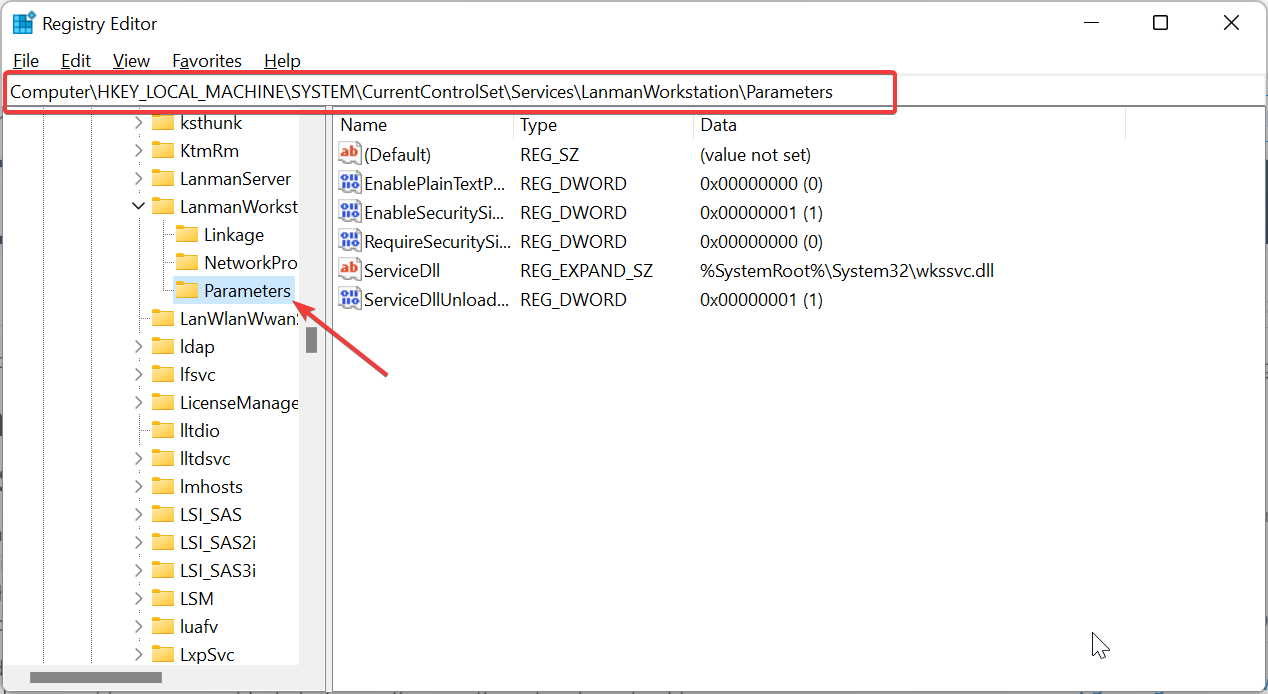
- Cliquez avec le bouton droit sur un espace dans le panneau de droite, sélectionnez Nouveau, puis Valeur DWORD (32 bits).
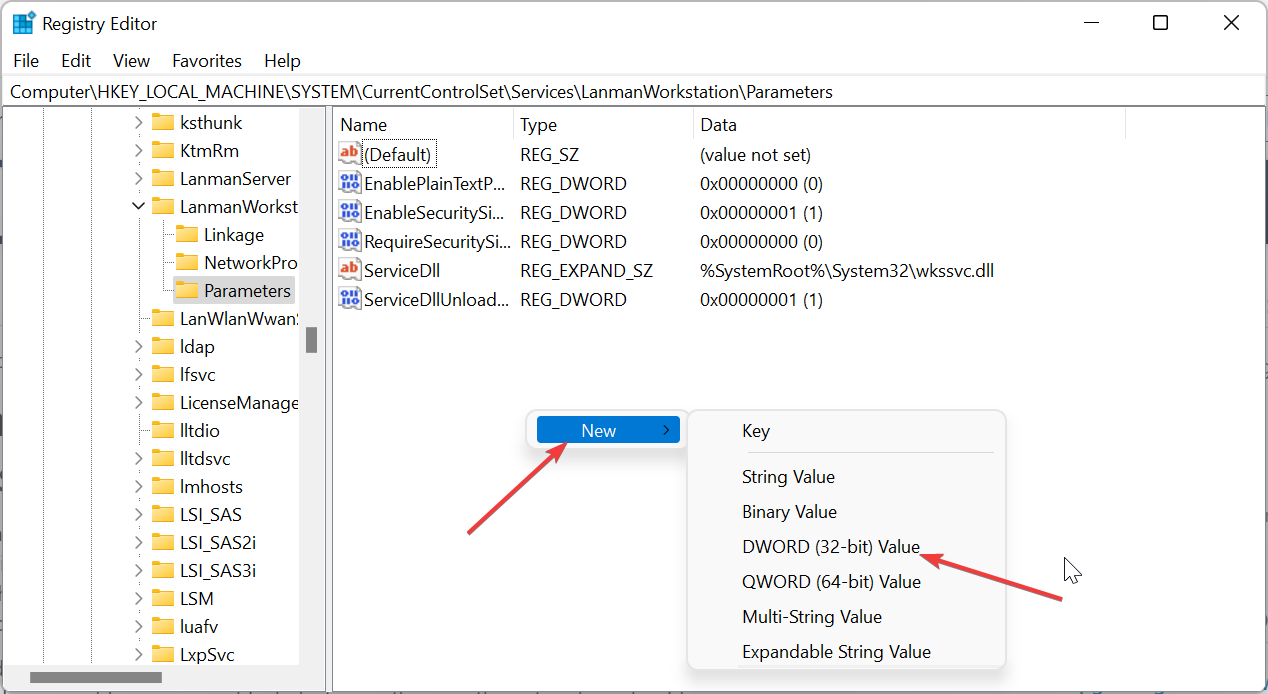
- Entrez AllowInsecureGuestAuth comme nom de la nouvelle entrée.
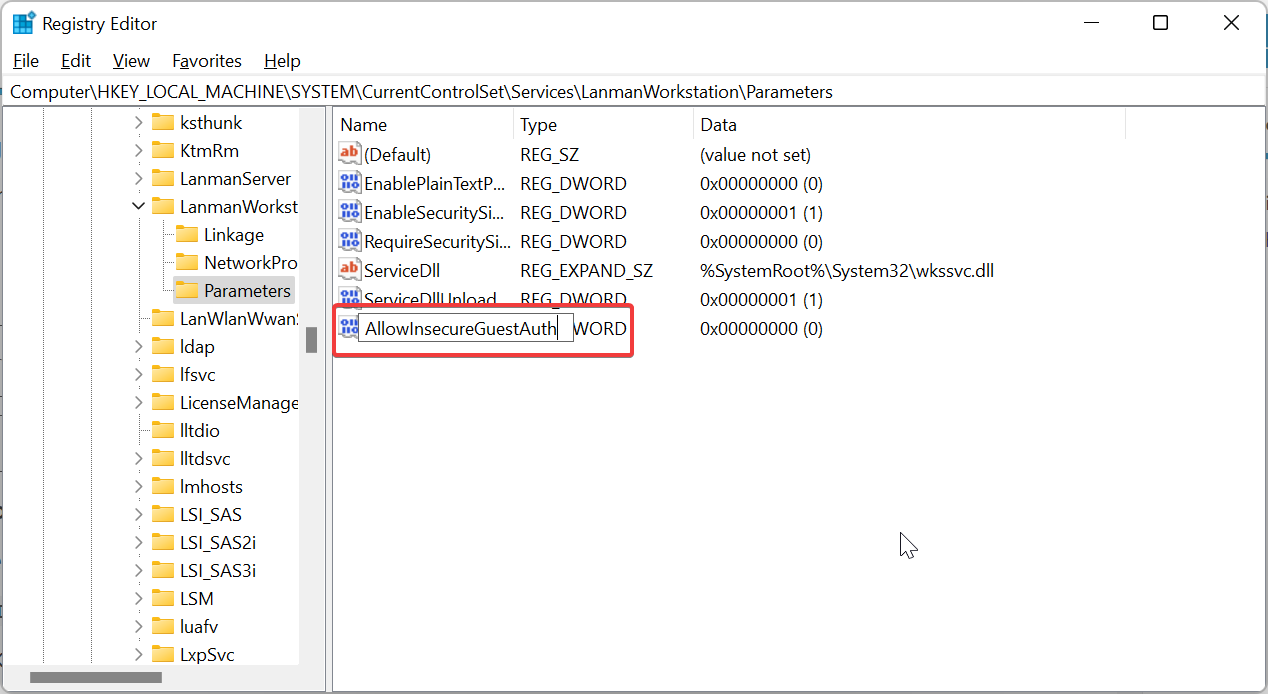
- Enfin, double-cliquez sur la nouvelle entrée, définissez la Données de valeur à 1 et cliquez sur OK.
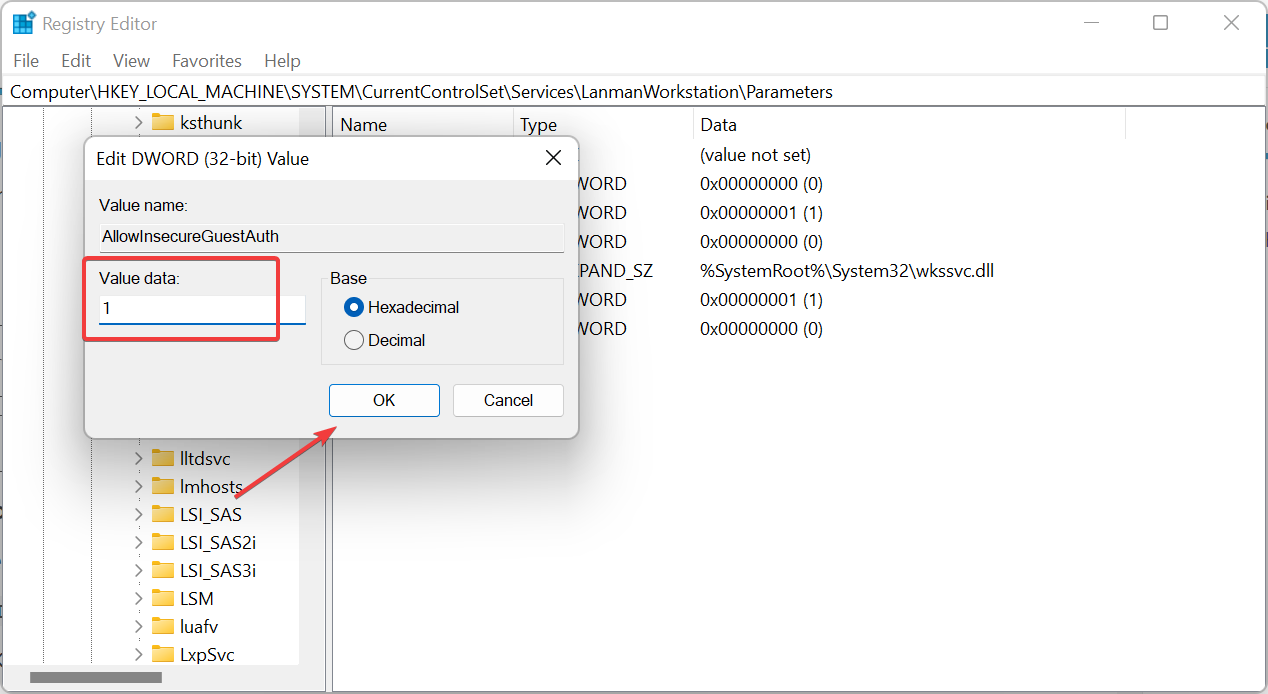
Si vous recevez l’accès refusé de Windows 11 en tant qu’administrateur, les étapes ci-dessus aideront à supprimer toutes les restrictions qui pourraient être à l’origine du problème.
2. Utiliser la Gestion de l’ordinateur
- Cliquez avec le bouton droit sur le bouton Démarrer et choisissez Gestion de l’ordinateur.
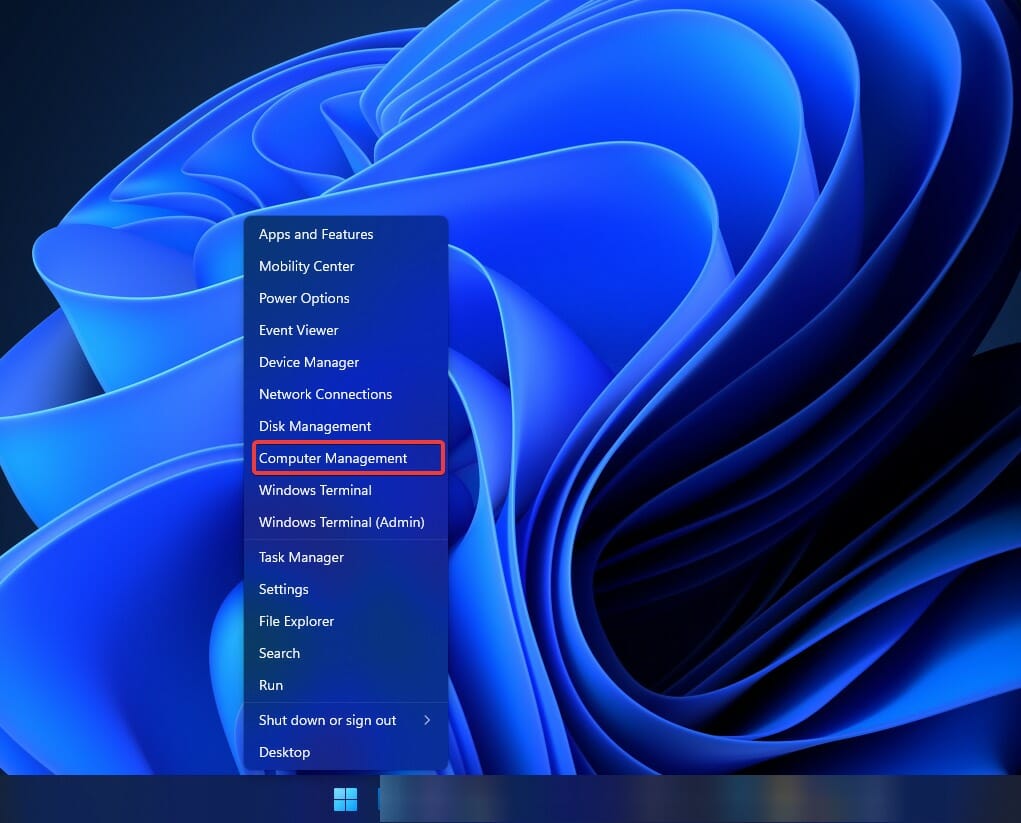
- Développez Utilisateurs locaux et groupes, puis ouvrez le dossier Utilisateurs.
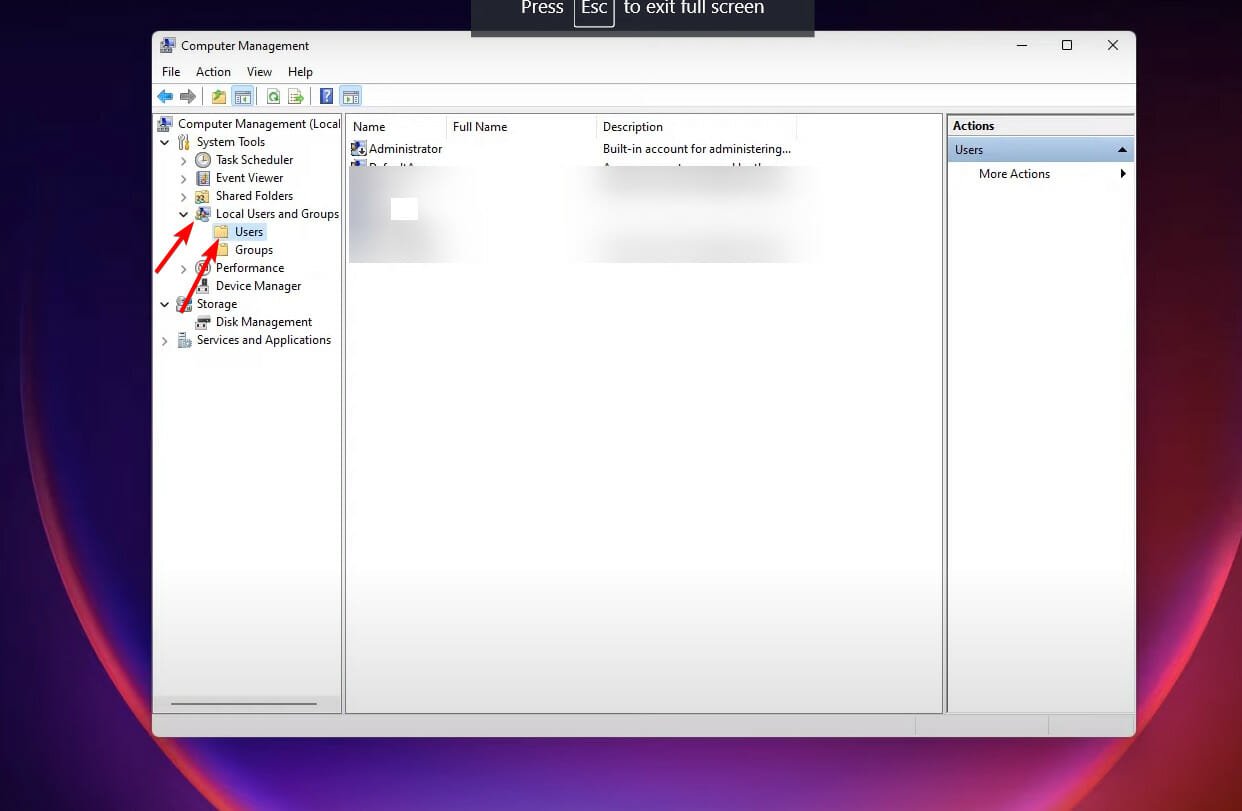
- Cliquez avec le bouton droit sur Administrateur, puis appuyez sur Propriétés.
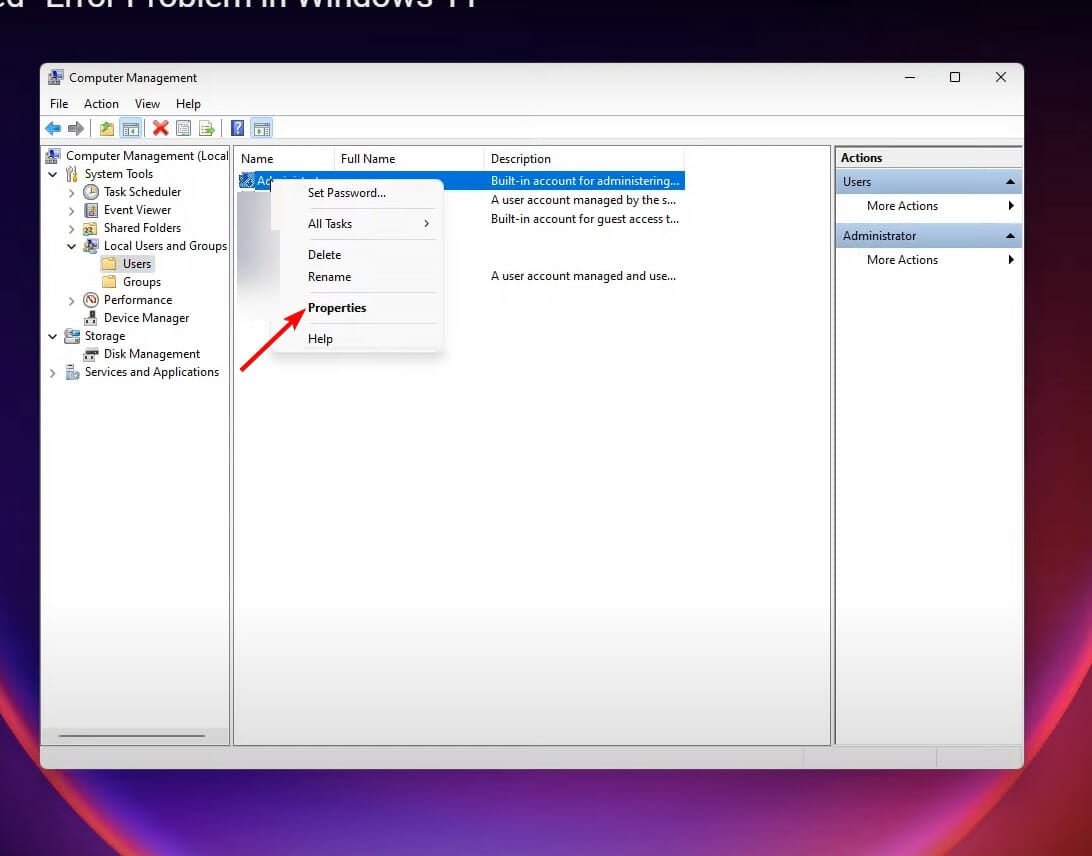
- Décochez la case à côté de Le compte est désactivé et appuyez sur Appliquer puis sur le bouton OK en bas.
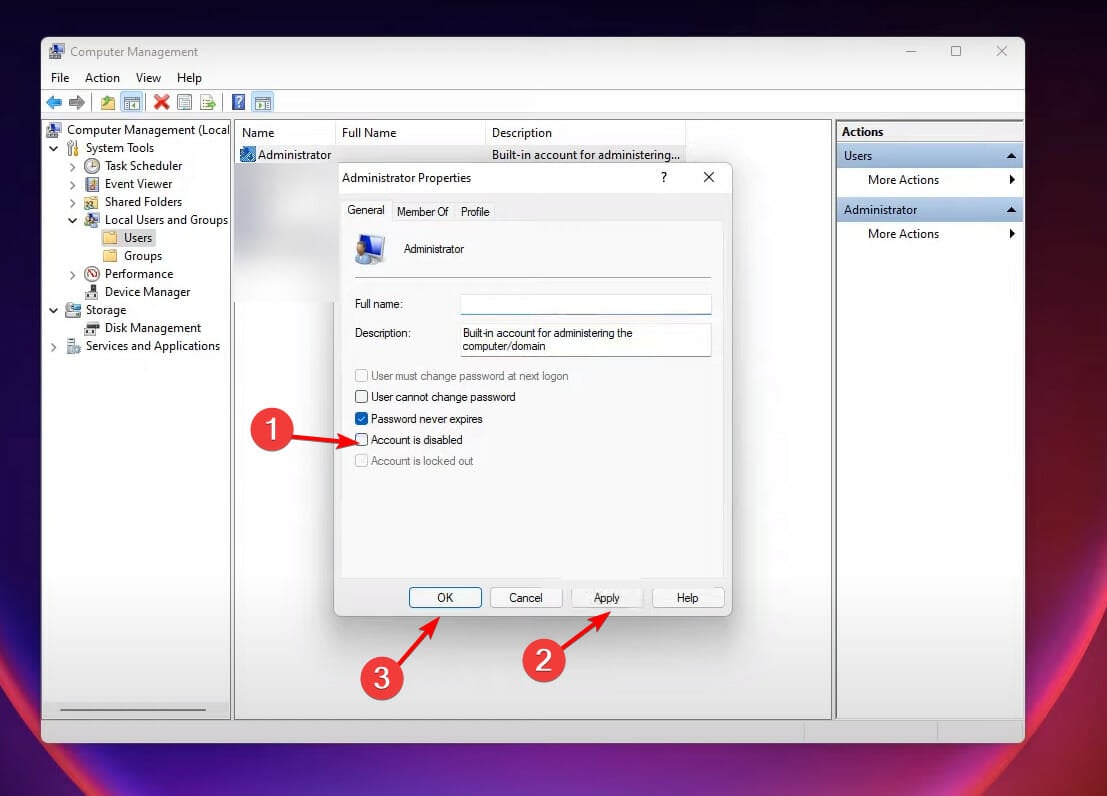
- Cliquez sur le dossier Groupes sur le côté gauche, faites un clic droit sur Administrateur, puis appuyez sur Propriétés.
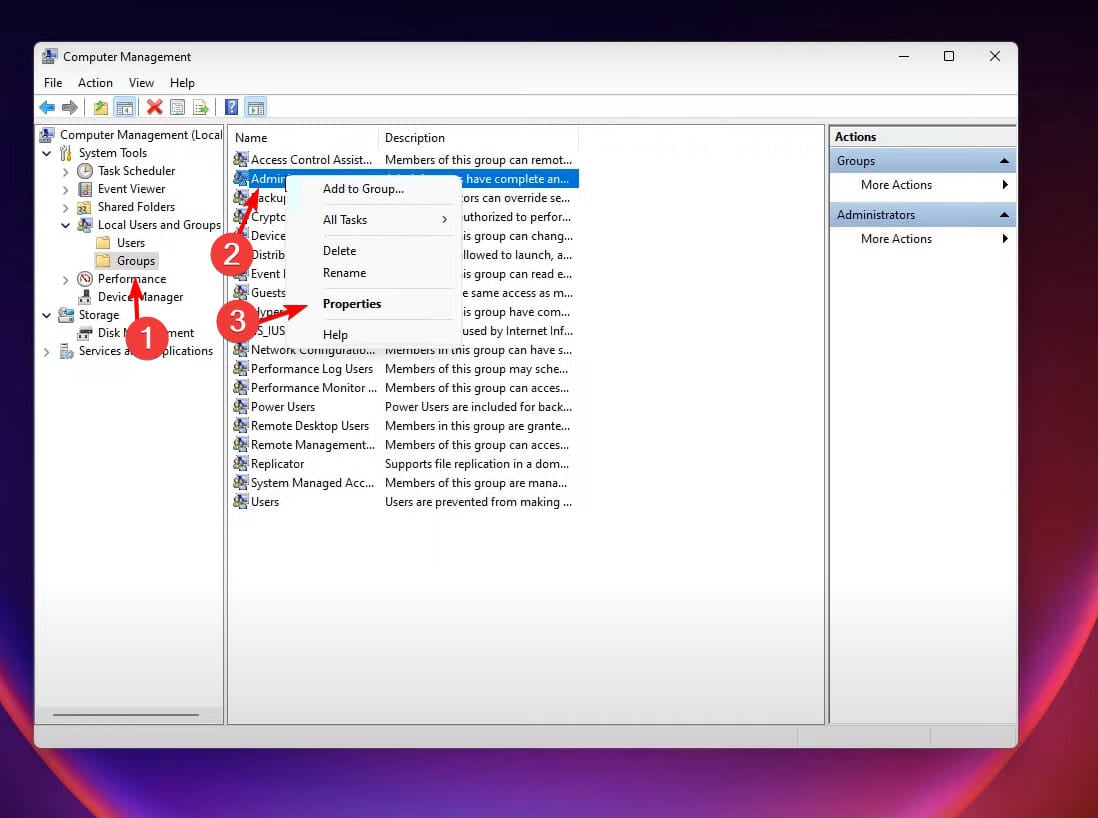
- Cliquez sur le bouton Ajouter.
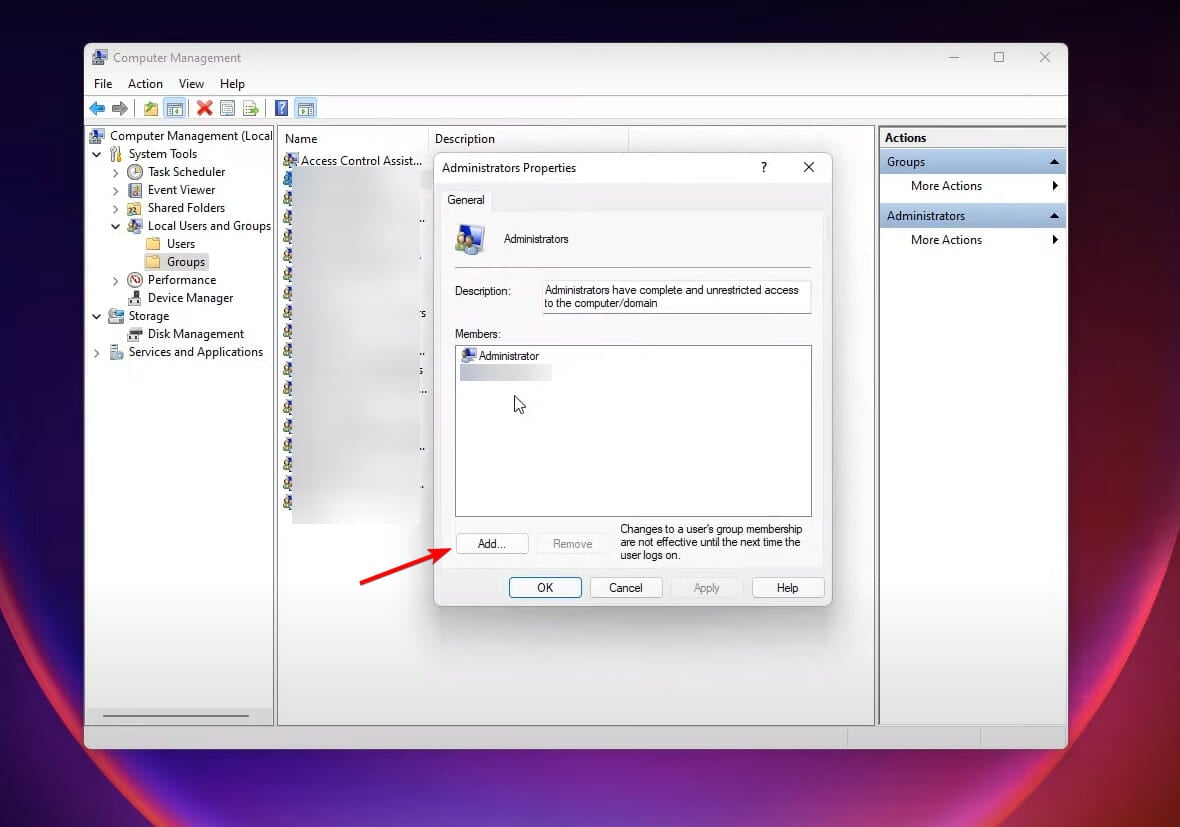
- Entrez le mot test dans la fenêtre ouverte, cliquez sur Vérifier les noms, puis appuyez sur Appliquer et le OK dans la fenêtre courante ainsi que dans la fenêtre Propriétés.
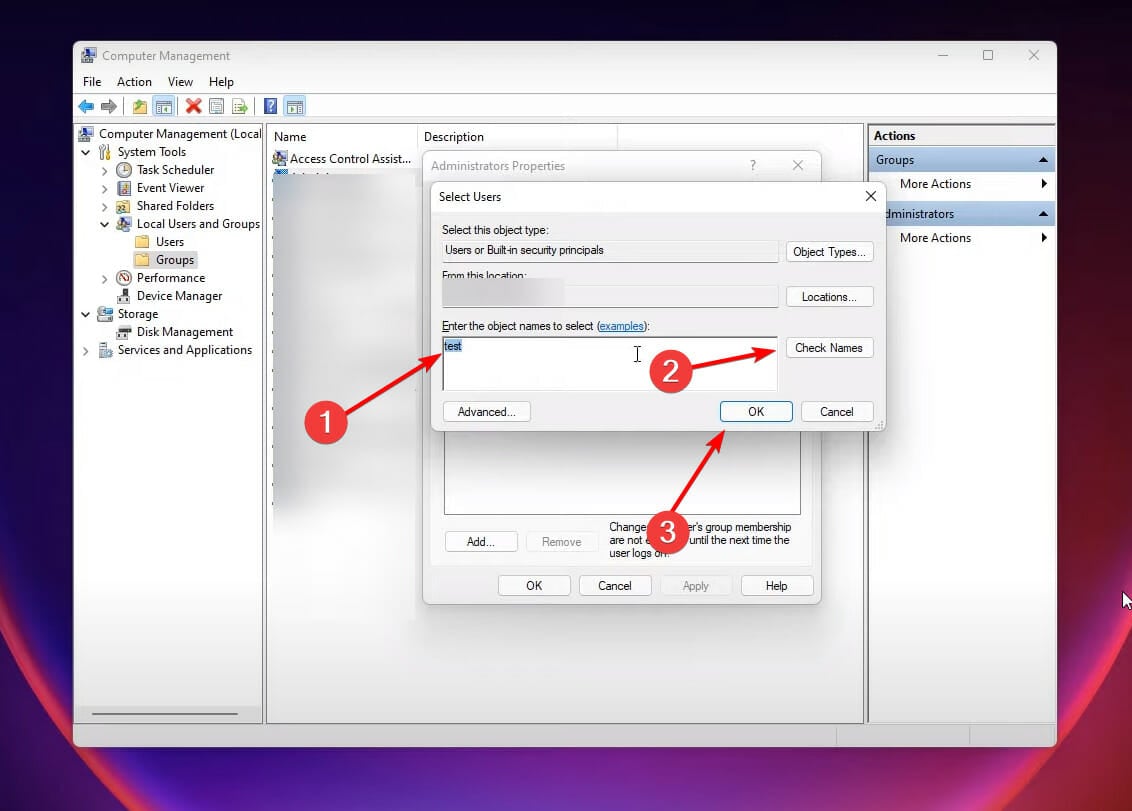
3. Définir votre compte comme administrateur
- Appuyez sur la touche Windows + R, puis entrez control userpasswords2. Enfin, cliquez sur le bouton OK.
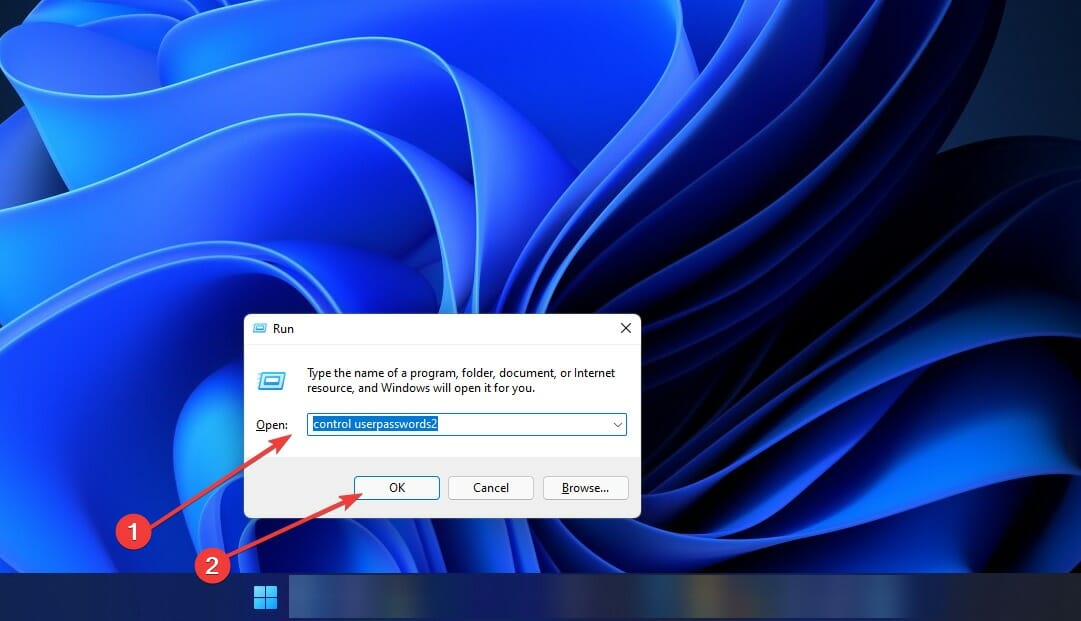
- La fenêtre Comptes d’utilisateurs va maintenant apparaître. Cochez la case à côté de Les utilisateurs doivent entrer un nom d’utilisateur et un mot de passe pour utiliser cet ordinateur, puis sélectionnez votre compte et cliquez sur le bouton Propriétés en dessous.
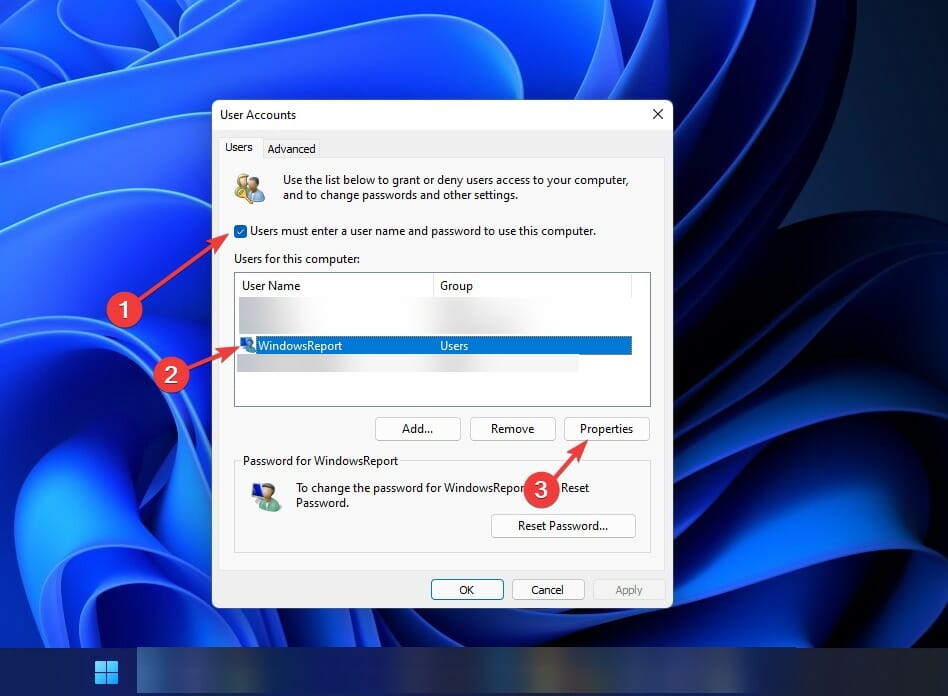
- Accédez à l’onglet Appartenance au groupe. Sélectionnez Administrateur et cliquez sur Appliquer et OK.
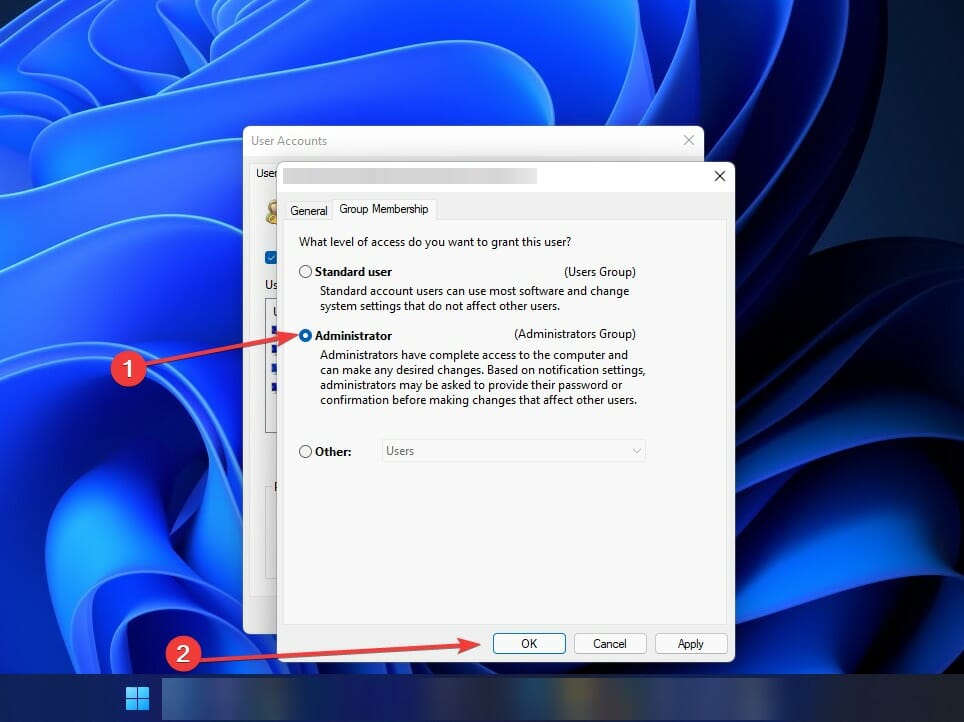
Redémarrez votre ordinateur une fois que vous avez complété les procédures décrites ci-dessus pour déterminer si le problème d’accès refusé au disque dur externe dans Windows 11 a été résolu. En savoir plus sur ce sujet
- Accès refusé erreur Windows 10/11 [CONTRÔLE]
- Résoudre : erreur de reconnexion de votre disque sur Windows 10/11
4. Vérifiez vos autorisations
- Localisez le répertoire problématique, cliquez avec le bouton droit sur celui-ci, et choisissez Propriétés dans le menu.
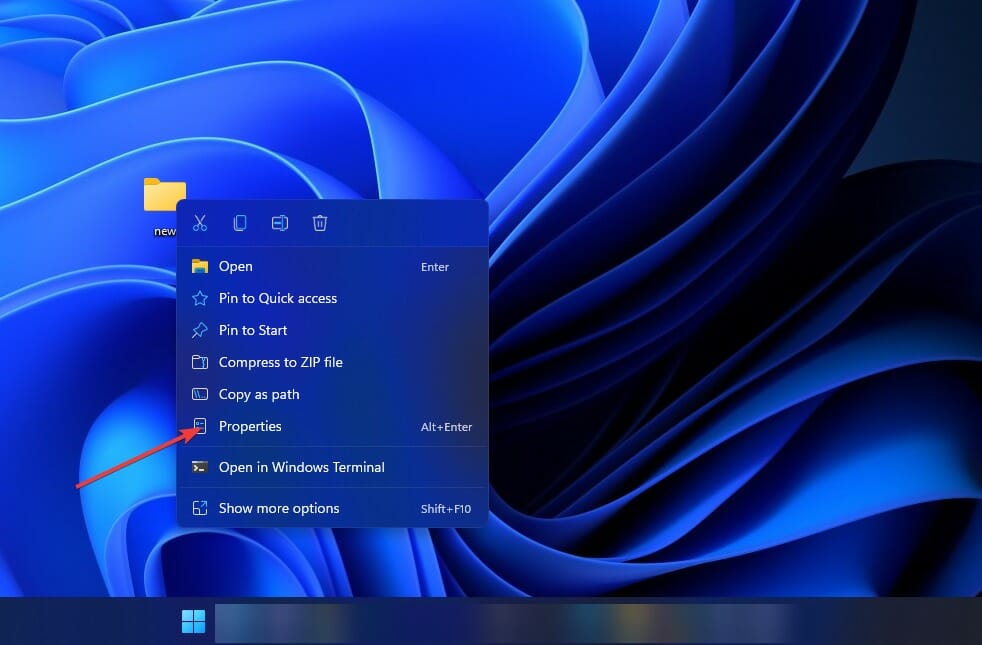
- Ensuite, accédez à l’onglet Sécurité et cliquez sur le bouton Modifier.
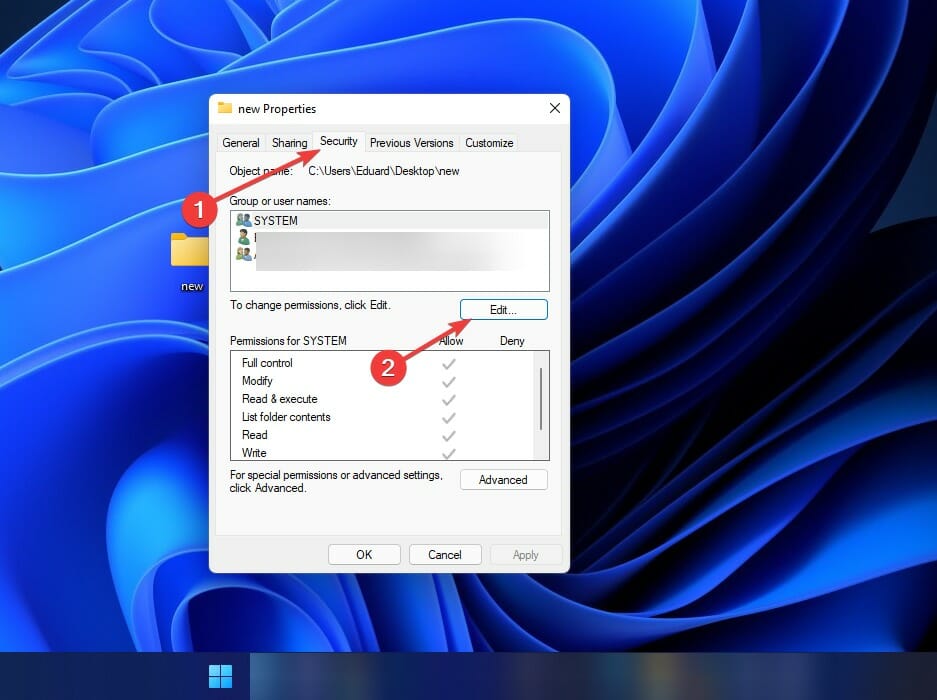
- Sélectionnez votre nom d’utilisateur dans la liste et assurez-vous de cocher la case à côté de Contrôle total pour la colonne Autoriser dans la section Autorisation, puis cliquez sur OK.
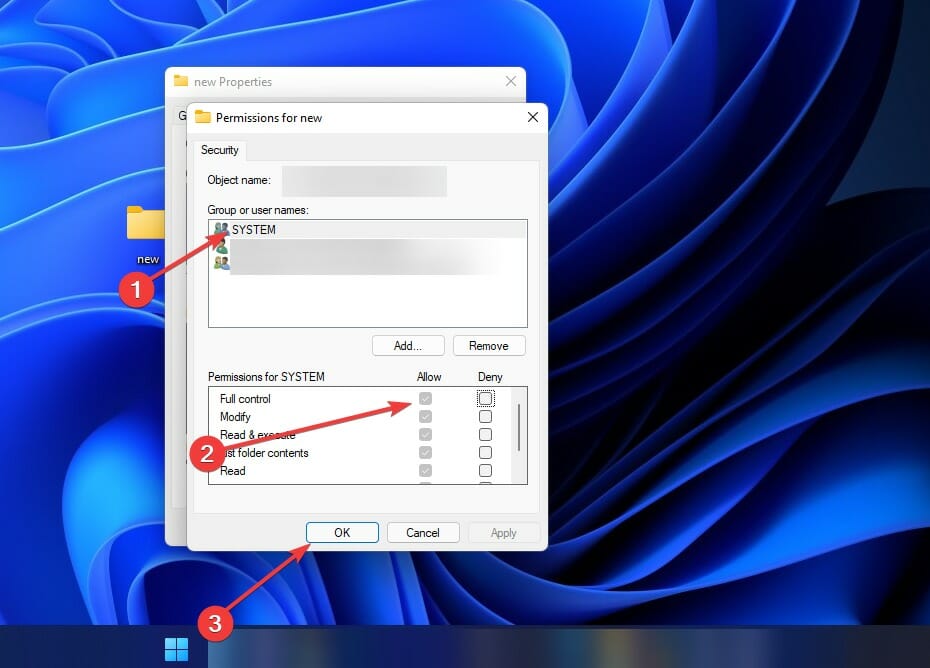
C’est une solution assez simple lorsque l’accès au dossier de destination est refusé dans Windows 11. Mais si votre nom d’utilisateur ne figure pas sur la liste, vous devrez l’ajouter manuellement puis changer ses autorisations.
5. Activer le compte Administrateur caché
- Appuyez sur la touche Windows + S, tapez cmd, et cliquez avec le bouton droit sur le résultat le plus pertinent pour Exécuter en tant qu’administrateur.
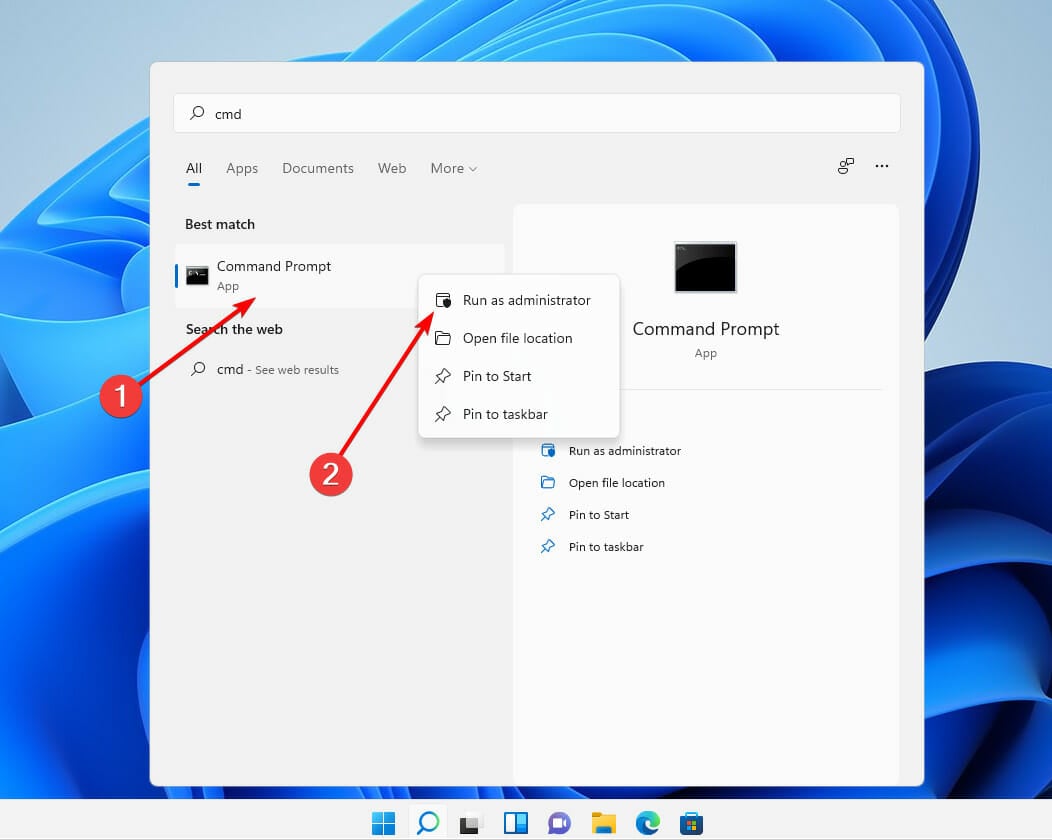
-
Lorsque l’Invite de commandes démarre, exécutez la commande ci-dessous. Ce faisant, vous déverrouillerez le compte administrateur :
net user administrator /active: yes
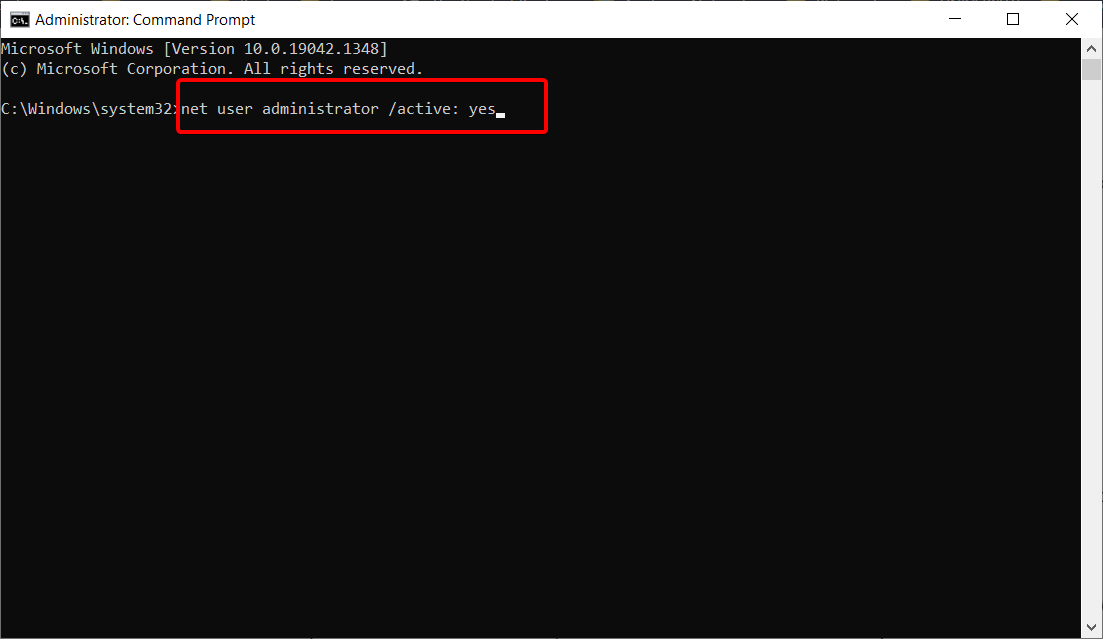
- Déconnectez-vous maintenant de votre compte et passez au compte Administrateur nouvellement activé. De là, vous devriez pouvoir accéder à vos fichiers sans problème.
-
Une fois que vous avez terminé d’utiliser le compte Administrateur, retournez à votre compte principal et démarrez à nouveau l’Invite de commandes en tant qu’administrateur comme nous l’avons fait dans la première étape. Maintenant, entrez cette commande pour désactiver le compte Administrateur :
net user administrator /active: no
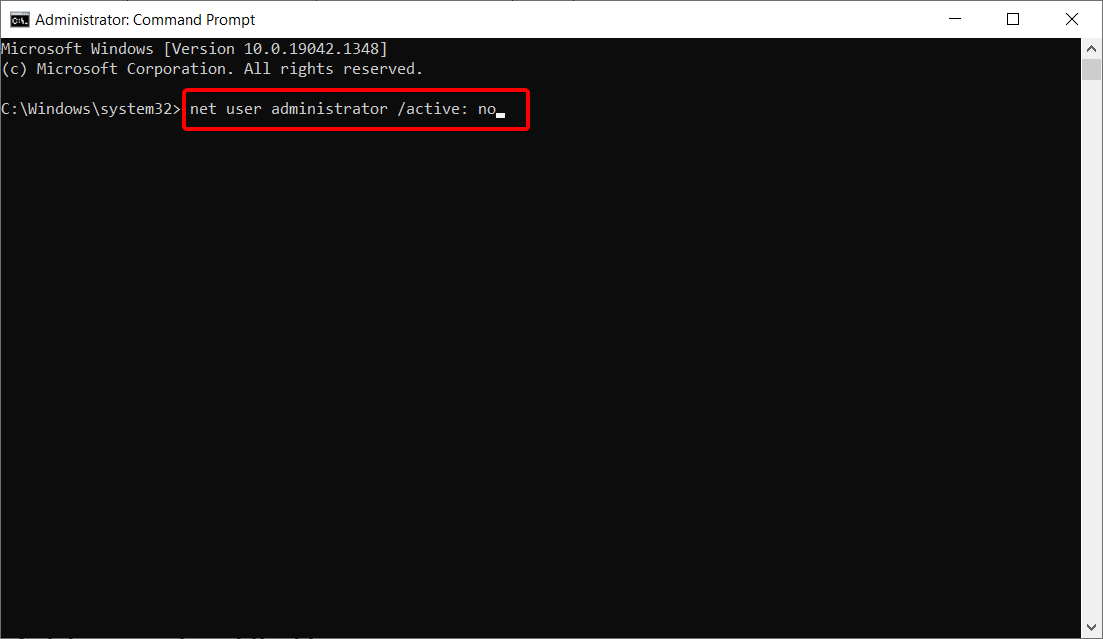
N’oubliez pas qu’après être retourné à votre compte principal, le problème d’accès refusé de Windows 11 peut persister.
Si nécessaire, vous pouvez utiliser le compte Administrateur pour apporter les modifications nécessaires à votre système et corriger les problèmes lorsque vous avez l’erreur Le lecteur n’est pas accessible accès refusé dans Windows 11.
6. Prendre possession du fichier
6.1. Prendre possession via Propriétés
- Localisez le dossier problématique, cliquez avec le bouton droit dessus et choisissez Propriétés dans le menu.
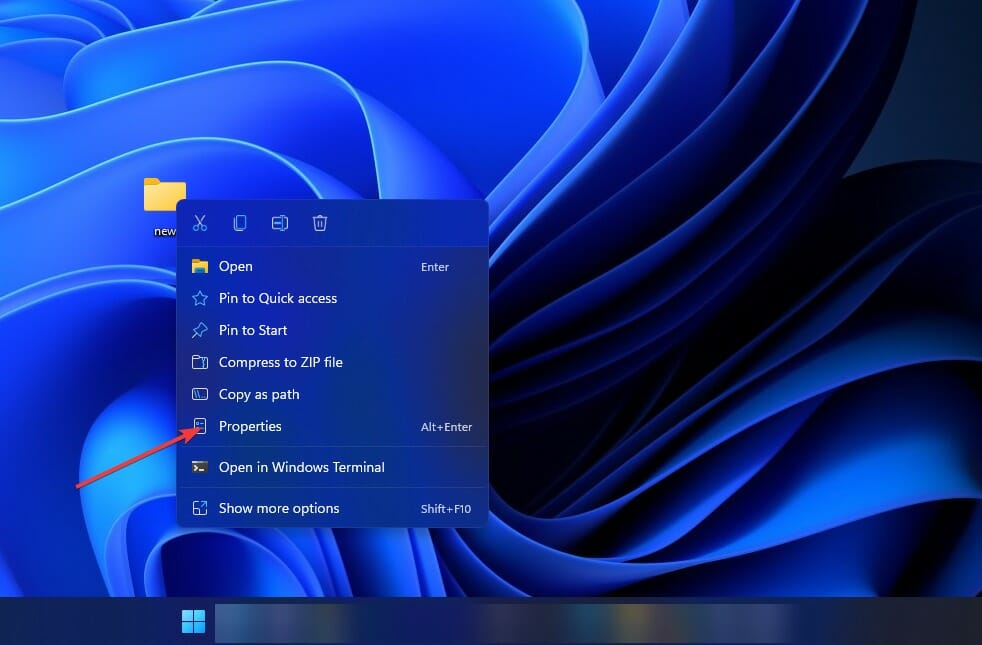
- Accédez à l’onglet Sécurité et cliquez sur le bouton Avancé.
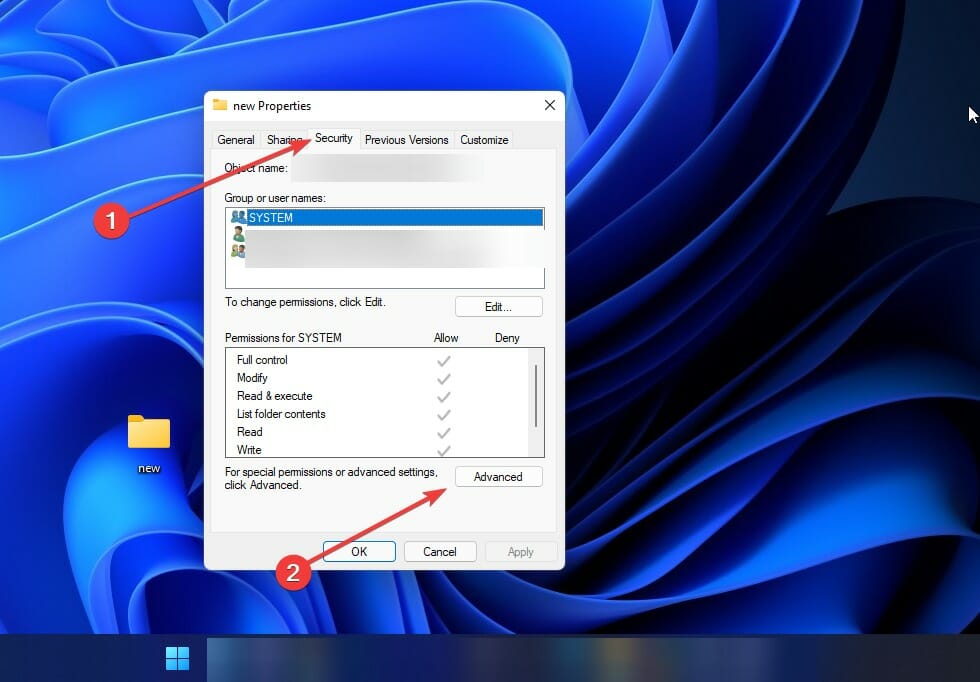
- Localisez la section Propriétaire en haut et cliquez sur Modifier.
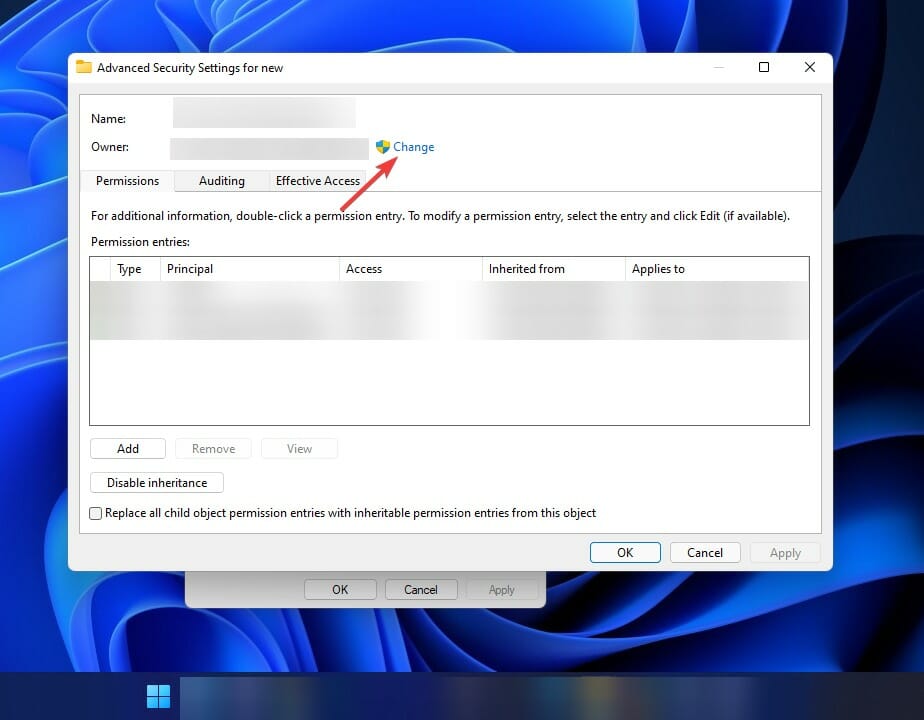
- Dans le champ Entrer le nom de l’objet à sélectionner, entrez Administrateurs ou entrez votre nom d’utilisateur.
- Maintenant, cliquez sur le bouton Vérifier les noms, puis appuyez sur le bouton OK pour enregistrer les modifications apportées.
- Cochez la case à côté de Remplacer toutes les entrées d’autorisation d’objet enfant par des entrées d’autorisation héritables à partir de cet objet et cliquez sur Appliquer et OK pour enregistrer les changements.
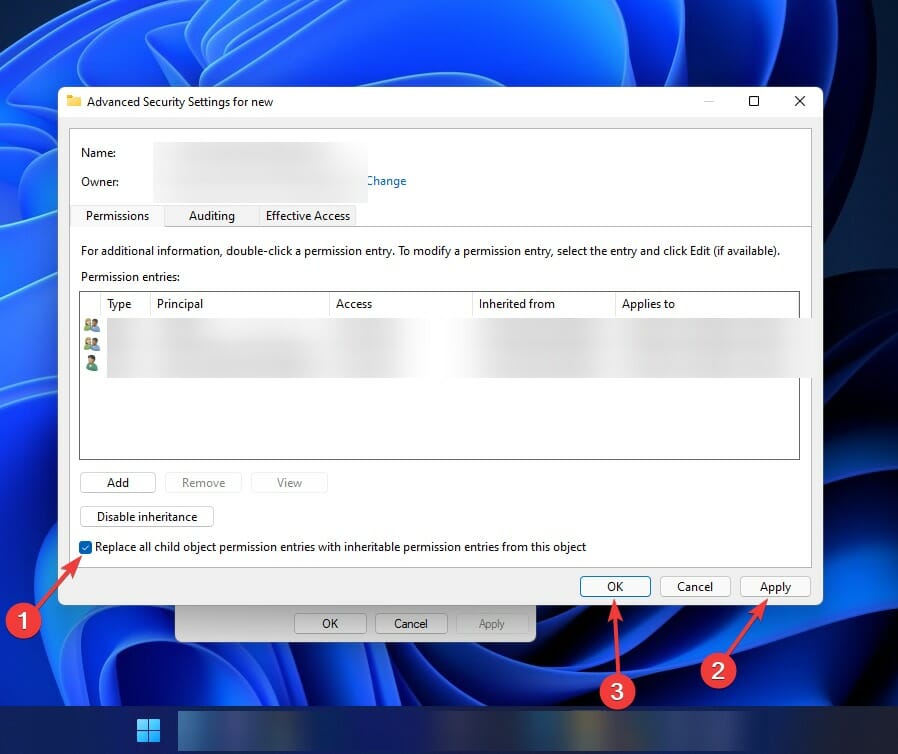
Après avoir appliqué ces étapes, l’erreur d’accès refusé de Windows 11 devrait être résolue.
6.2. Prendre possession via l’Invite de commandes
- Appuyez sur la touche Windows + S, entrez cmd et cliquez sur le résultat le plus pertinent.
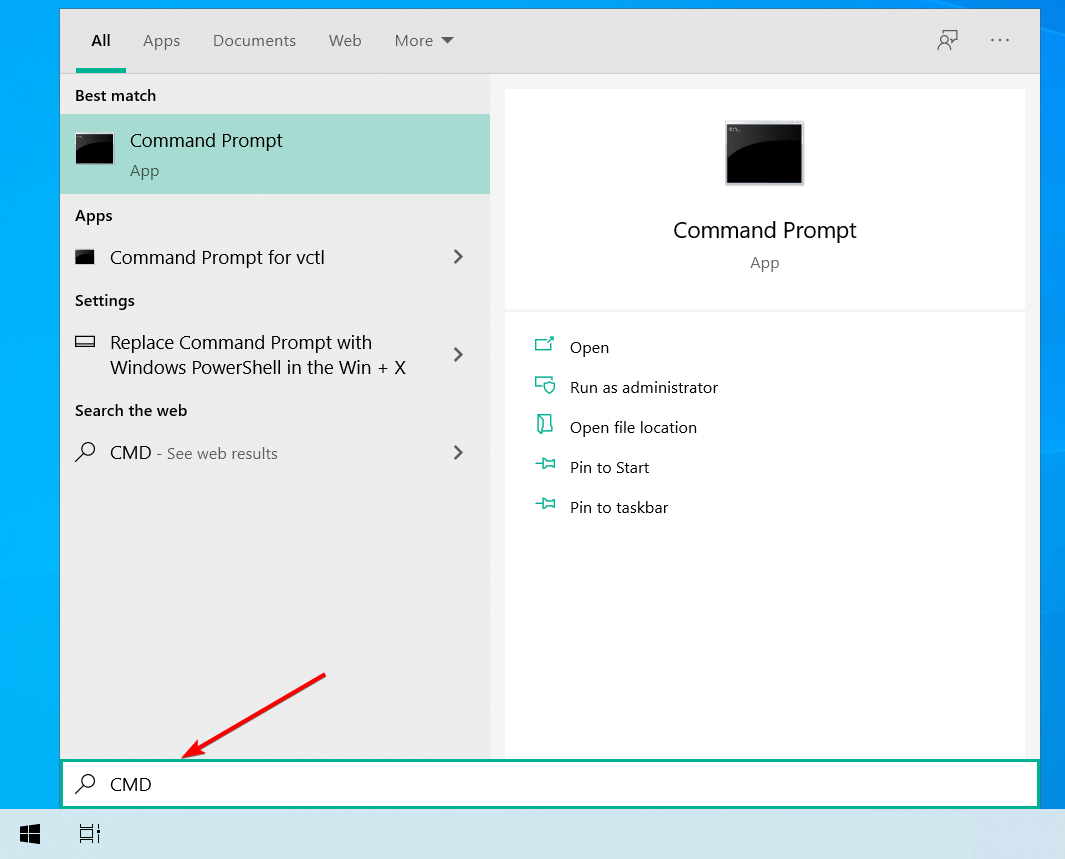
- Tapez ou collez les commandes suivantes et appuyez sur Entrée après chacune. Notez que vous devez remplacer le chemin_du_dossier dans les commandes par le bon chemin du dossier inaccessible.
takeown /f "chemin_du_dossier" /r /d y icacls "chemin_du_dossier" /grant administrators:F /T
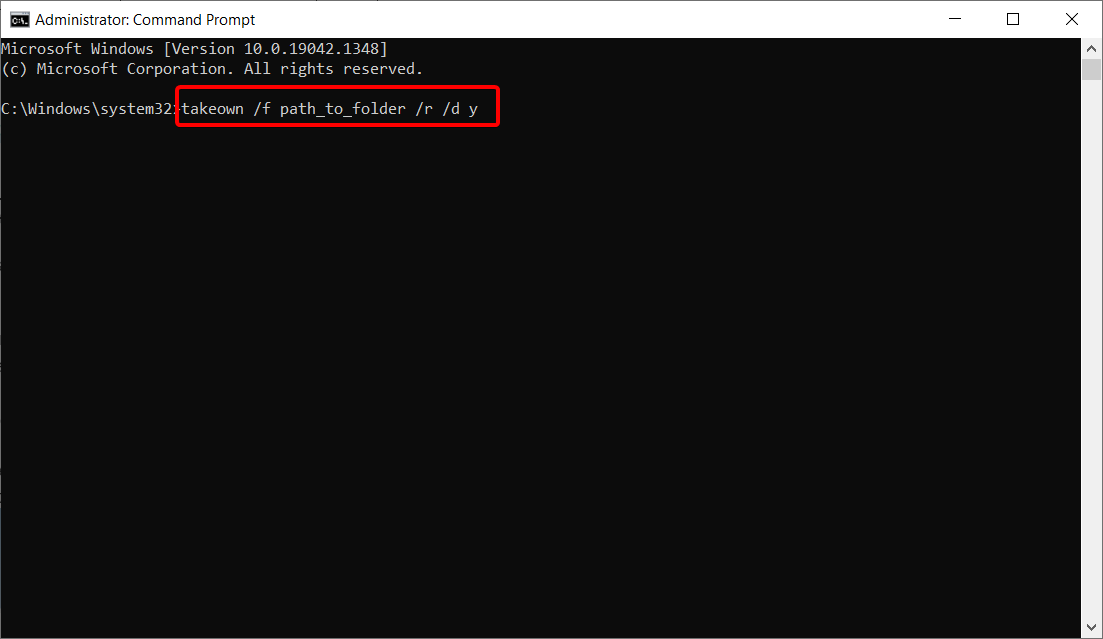
Si vous essayiez de découvrir comment supprimer l’accès refusé dans CMD, la reconfiguration des autorisations à l’aide de la commande icacls devrait faire l’affaire.
Après avoir exécuté ces deux commandes, vous devriez y avoir un accès total. Redémarrez votre ordinateur une fois que vous avez complété les procédures décrites ci-dessus pour déterminer si le problème a été résolu.
Si rien d’autre ne fonctionne, vous pouvez envisager de réinitialiser votre Windows 11 aux paramètres d’usine. Ce n’est pas idéal, mais c’est une solution de dernier recours qui supprimera les paramètres de propriété et vous permettra d’accéder au dossier.
L’erreur d’accès refusé de Windows 11 peut être frustrante car elle peut vous empêcher d’ouvrir des fichiers importants. Elle peut également se produire sur le dossier Temp en vous refusant l’accès à la suppression de fichiers indésirables. Cependant, avec les solutions de ce guide, vous devriez pouvoir la corriger une bonne fois pour toutes.
De nombreuses personnes ont signalé cette erreur en essayant d’accéder au dossier utilisateur depuis un ancien disque dur, mais ce n’est pas le seul cas.
Dans le même ordre d’idées, si vous souhaitez savoir comment résoudre l’erreur 5 d’accès refusé sur Windows 11, consultez notre guide détaillé pour les étapes à suivre. Nous vous recommandons également de consulter notre guide sur la façon d’attribuer correctement des autorisations de lecture/écriture et d’éviter les problèmes futurs. De plus, nous pouvons vous aider si vous rencontrez un pop-up disant « Impossible d’exécuter le fichier dans le répertoire temporaire. »
Faites-nous savoir quelle procédure a fonctionné pour vous dans la zone commentaires ci-dessous.













